Stellen Sie sicher, dass Sie den richtigen Kabeltyp verwenden und die Pinbelegungen für Ihr Supervisor-Modul korrekt sind.
Stellen Sie sicher, dass die Terminalkonfiguration mit der Switch-Konsolenport-Konfiguration übereinstimmt. Die Standardeinstellungen
für den Konsolenport sind: 9600 Baud, 8 Datenbits, keine Parität, 1 Stopp-Bit.
Um über den Konsolenport auf den Switch zuzugreifen, müssen folgende Parameter übereinstimmen:

Hinweis
|
Die Werkseinstellung für die BAUD-Umgebungsvariable ist eine explizite Einstellung: BAUD variable=9600. Diese Variable wird
auch dann standardmäßig auf 9600 eingestellt (implizite Einstellung), wenn sie nicht explizit festgelegt wird.
|
Gehen Sie während der Startkonfiguration des Switches folgendermaßen vor:
-
Stellen Sie sicher, dass die Terminalkonfiguration mit der Geschwindigkeitskonfiguration des Switch-Konsolenports übereinstimmt.
Im folgenden Beispiel wird ein Cisco Switch als Konsole verwendet, und die Konsolenport-Nummer ist 8. Geben Sie bei der Konfiguration
der Konsolenport-Geschwindigkeit die entsprechende Konsolenport-Nummer ein.
Switch# configure terminal
Enter configuration commands, one per line. End with CNTL/Z.
Switch(config)#line 8
Switch(config-line)# speed 9600
-
Greifen Sie auf die ROMMON-Eingabeaufforderung zu und überprüfen Sie die Einstellung der Baudrate auf dem Switch. (Unterbrechung
des Bootvorgangs zum Zugriff auf die ROMMON-Eingabeaufforderung: Verbinden Sie die Konsole mit dem System und drücken Sie,
während das System bootet und nachdem die Eingabeaufforderung angezeigt wird, Strg+C.) Im Beispiel wird die Werkseinstellung
beibehalten.
rommon 1> set
BAUD=9600
<output truncated>
Wenn Sie diese Einstellung ändern möchten, können Sie dies jetzt tun.
rommon 2> set BAUD <enter new speed>
Wenn Sie eine neue Geschwindigkeit eingeben, müssen Sie Schritt 1 wiederholen, da der ROMMON-Zugriff sofort nach der Einstellung
einer neuen Geschwindigkeit unterbunden wird.
-
Booten Sie das Image.
rommon 4> boot
Während des Bootvorgangs wird die BAUD-ROMMON-Einstellung auf dem aktiven Supervisor automatisch mit dem Standby-Supervisor
synchronisiert.
-
Speichern Sie die aktuelle Konfiguration:
Switch# copy system:running-config nvram:startup-config
Wenn die BAUD-ROMMON-Variable im ROMMON-Modus festgelegt wird, wird dieser Wert beim Neustart des Systems für die Leitungskonsole
in der aktuellen Konfiguration extrahiert. Wenn das System die Startkonfiguration parst, überschreibt die Geschwindigkeit
der Startkonfiguration jedoch den von BAUD abgerufenen Wert. Durch diesen Schritt werden die BAUD- und die Leitungskonsolen-Geschwindigkeit
in der Startkonfiguration in Übereinstimmung gebracht. Ein Konflikt kann zum Verlust des Zugriffs auf den Konsolenport führen.

Hinweis
|
Jedes Mal, wenn Sie die BAUD-Geschwindigkeit im ROMMON manuell ändern (und die neue Geschwindigkeit explizit festlegen), verlieren Sie nach einem Neuladen oder dem Booten des Switches möglicherweise Zugriff auf den Konsolenport. Dies ist abhängig
von der BAUD-Geschwindigkeit und der Konsolenport-Geschwindigkeit in der Startkonfiguration. Die Konsolenport-Geschwindigkeit
muss so geändert werden, dass sie mit der neuen Einstellung übereinstimmt. Speichern Sie nach der Wiederherstellung des Konsolenzugriffs
die Konfiguration, um die BAUD-ROMMON-Geschwindigkeit, die Start-Konfiguration und die Geschwindigkeit der Leitungskonsole
zu synchronisieren. Geben Sie den Befehl show bootvar ein, um die neue Einstellung von BAUD variable zu überprüfen.
|
Mögliche BAUD-Abweichung – Szenario 1
Beschreibung: Zu Beginn waren sowohl die BAUD-Variable als auch die Startkonfiguration und die Konsolenport-Geschwindigkeit
auf 115200 eingestellt. Wenn Sie zu irgendeinem späteren Zeitpunkt den BAUD-Parameter geändert haben, …
-
ist dies eine implizite Änderung der BAUD-Variable auf 9600 und keine explizite Einstellung im ROMMON. Darüber hinaus ist
die Geschwindigkeit in der aktuellen Konsolenport-Sitzung weiterhin auf 115200 eingestellt und Sie haben nach wie vor Zugriff.
-
Booten Sie das Image – Cisco IOS bootet das Image normal. Die Leitungsgeschwindigkeit der Konsole wird zunächst von BAUD (9600)
abgerufen, aber Cisco IOS parst die Startkonfiguration und die Geschwindigkeit wird auf 115200 geändert. Dies entspricht der
aktuellen Konsolenport-Geschwindigkeit.
-
Laden oder starten Sie den Switch neu – Das Setup wechselt zurück in den ROMMON-Modus und der Konsolenzugriff geht verloren,
weil die Standard-BAUD-Geschwindigkeit von 9600 wirksam ist und nicht mit der Konsolenport-Geschwindigkeit übereinstimmt.
Legen Sie die Konsolenport-Geschwindigkeit auf 9600 fest, um den Zugriff wiederherzustellen.
-
Booten Sie das Image – Der Konsolenport-Zugriff geht verloren, weil die Leitungsgeschwindigkeit der Konsole zunächst von BAUD
(9600) abgerufen wird, Cisco IOS jedoch die Startkonfiguration parst, deren Geschwindigkeit auf 115200 eingestellt ist und
damit nicht mit der Konsolenport-Geschwindigkeit von 9600 übereinstimmt. Der Zugriff wird wiederhergestellt, sobald die Konsolenport-Geschwindigkeit
auf 115200 eingestellt wird.
-
Laden oder starten Sie den Switch neu – Das Setup wechselt zurück in den ROMMON-Modus, doch der Konsolenzugriff geht erneut
verloren, weil die BAUD-Geschwindigkeit von 9600 nicht übereinstimmt.
Beachten Sie im obigen Szenario den Unterschied zwischen einem nicht festgelegten BAUD in Schritt 1 (implizite Geschwindigkeit
= 9600) und dem Befehl set BAUD=9600 (explizite Festlegung der Geschwindigkeit mit dem Befehl „set“ in ROMMON). Sie können bis zu Schritt 4 auf die Konsole zugreifen,
weil BAUD die nicht festgelegte, implizite Geschwindigkeit 9600 hat, diese jedoch nicht tatsächlich von 115200 geändert wurde.
Sobald Sie in Schritt 5 neu geladen bzw. gestartet haben, wurde die Geschwindigkeit auf 9600 festgelegt.
Lösung 1 – Beim Speichern der aktuellen Konfiguration als Startkonfiguration (copy system:running-config nvram:startup-config ) in Schritt 2 werden BAUD und die Startkonfiguration mit der Geschwindigkeit 115200 synchronisiert, und bei anschließenden
Neustarts wird der Zugriff nicht unterbrochen.
Lösung 2 (anstelle der oben genannten Schritte) – Legen Sie die Leitungsgeschwindigkeit der Konsole auf 9600 fest, ändern
Sie die Konsolenport-Geschwindigkeit auf 9600 und speichern Sie dann die aktuelle Konfiguration als Startkonfiguration. Anschließend
werden BAUD in ROMMON und die Startkonfiguration mit einer Geschwindigkeit von 9600 synchronisiert.
Mögliche BAUD-Abweichung – Szenario 2
Beschreibung: Zu Beginn waren sowohl die BAUD-Umgebungsvariable als auch die Startkonfiguration und die Konsolenport-Geschwindigkeit
auf 9600 eingestellt. (Die Geschwindigkeiten von BAUD und Startkonfiguration wurden nicht explizit festgelegt). Wenn Sie zu
irgendeinem späteren Zeitpunkt die BAUD-Variable explizit auf 115200 festgelegt haben, …
-
verlieren Sie sofort den Konsolenzugriff. Legen Sie die Konsolenport-Geschwindigkeit auf 115200 fest, um den Zugriff wiederherzustellen.
-
Booten Sie das Image – Die Leitungsgeschwindigkeit der Konsole wird zunächst von BAUD (115200) abgerufen. Während des Bootvorgangs
parst das System die Startkonfiguration, doch obwohl die konfigurierte Geschwindigkeit 9600 beträgt, wird standardmäßig dieser
Wert eingestellt und die Zeile „speed 9600“ ist in der Startkonfiguration nicht tatsächlich vorhanden. Da die Geschwindigkeitskonfiguration
nicht vorhanden ist, wird sie nicht explizit geparst und angewendet, sondern die zuvor von BAUD abgerufene Geschwindigkeit
(115200) wird verwendet.
In diesem Fall wird die Leitungsgeschwindigkeit der Konsole auf 115200 (entsprechend BAUD) festgelegt, während in der Startkonfiguration
die Standard-Leitungsgeschwindigkeit der Konsole (9600) verwendet wird. Das System ist einsetzbar, da die Geschwindigkeit
nicht auf 9600 geändert wurde, auch wenn BAUD und Startkonfiguration nicht übereinstimmen. Beim Speichern der aktuellen Konfiguration
als Startkonfiguration werden BAUD und Startkonfiguration explizit auf die Geschwindigkeit 115200 eingestellt.

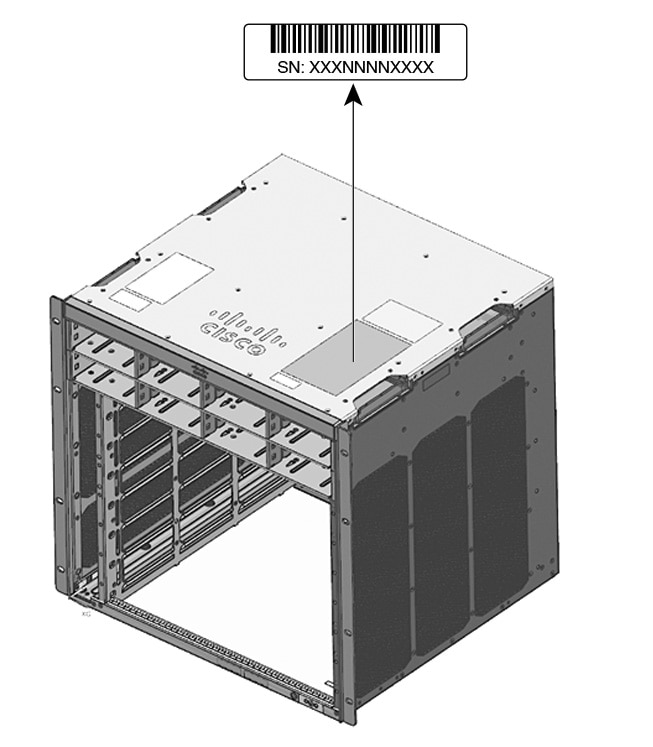
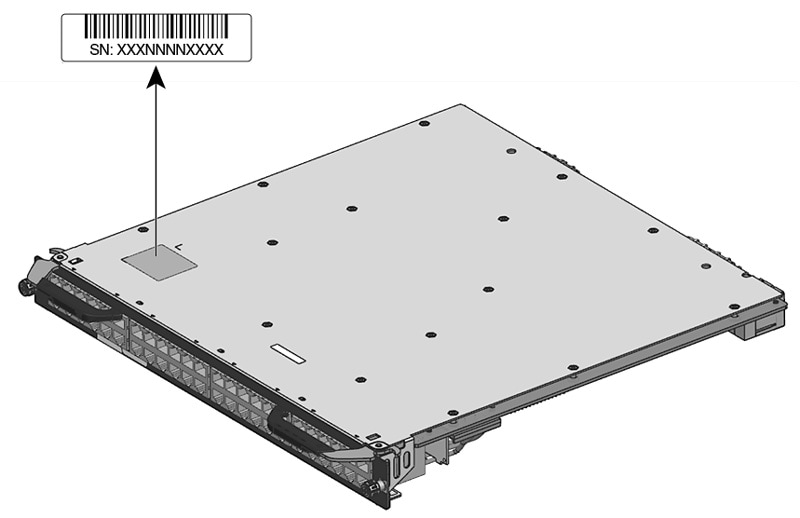
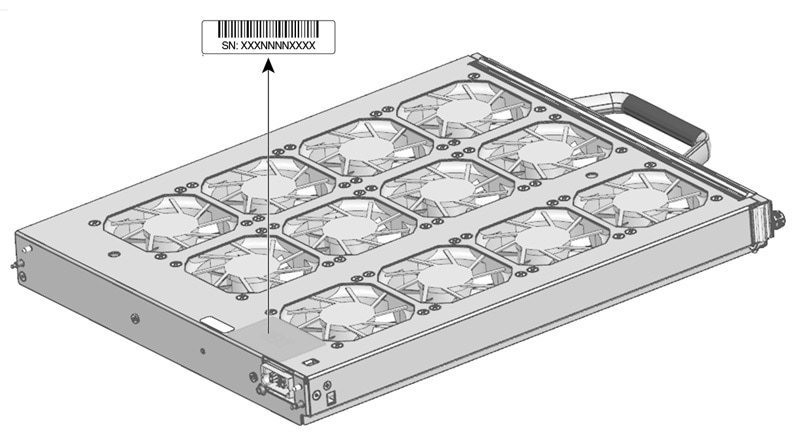
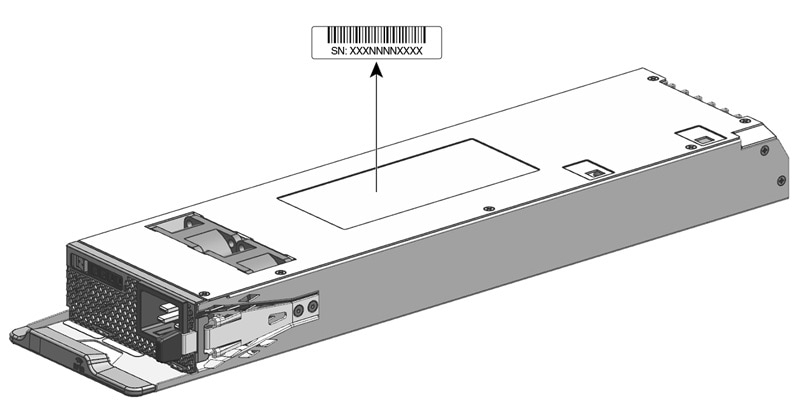
 Feedback
Feedback